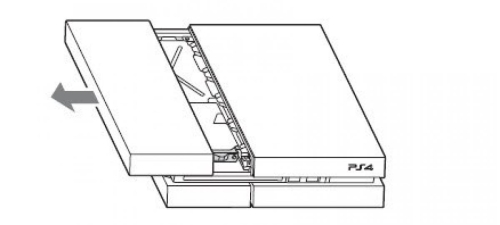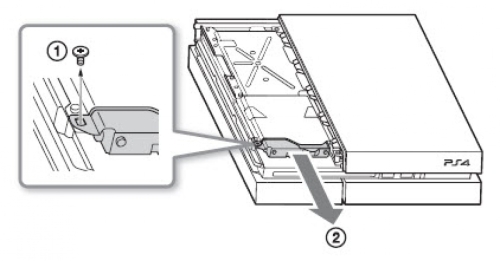ReportajeTodo sobre los videojuegos de PlayStation: noticias y curiosidades
ReportajeTodo sobre los videojuegos de PlayStation: noticias y curiosidadesCómo montar un disco duro interno en PS4, paso a paso
Hardware
Te contamos cómo ampliar la capacidad de almacenamiento de tu consola de la forma más sencilla
Atrás quedaron los tiempos en los que los videojuegos no llegaban a ocupar ni 1 gigabyte de espacio en el disco duro. En la actualidad nos encontramos con auténticas barbaridades como 100GB necesarios de espacio libre en nuestra unidad. Cantidad que se ve ampliada con el paso de los meses con motivo de las actualizaciones y DLC de turno. Si tenemos en cuenta la capacidad limitada de las consolas actuales en términos de disco duro, nos encontramos con que al final en una unidad de 500GB apenas podemos tener instalados 4 o 5 juegos a lo sumo.
Eso cambiará con consolas como Xbox One Series X o PS5, con discos duros de mucha más capacidad, sin embargo con PS4 tenemos lo que tenemos. Es por ello que se convierte en casi una necesidad cambiar nuestro disco duro de la consola por uno con mayor capacidad. Durante las siguientes líneas os contaremos cómo montar un disco duro interno en PlayStation 4. Un proceso que si bien puede parecer tedioso y complicado sobre el papel al tratarse de una consola, en realidad es mucho más sencillo de lo que piensas.
Cómo cambiar el disco duro de tu PS4
¿Qué necesito para montar un disco duro en PS4?
Antes de meternos en faena toca hablar de todo lo que precisamos para cambiar el disco duro. No se trata de elementos fuera de tu alcance, pero sí que hay que dejar claro que en esta ocasión nos referimos a los modelos básicos de la consola. Es decir, los aparecidos en 2013 y su versión estándar, dejando fuera de la ecuación las ediciones Slim y Pro de PlayStation 4. En caso de decantarte por una unidad de estado sólido, recuerda que puedes echar un vistazo a nuestra guía de compra de los mejores discos duros SSD para PlayStation 4. Son opciones más caras, pero mejora mucho en rendimiento en comparación a las versiones SATA II.
Por otra parte y no menos importante, recuerda realizar una copia de seguridad de todos tus datos de la consola. En caso de ser suscriptor de PlayStation Plus bastará con acceder a Cargar en el Almacenamiento Online desde el menú de opciones. Tienes hasta 100GB para guardar todos tus datos. Si no eres suscriptor del servicio online de Sony, introduce un USB deberás sincronizar tus trofeos. Accede ahora al menú Copia de Seguridad y Restauración, realiza la copia de seguridad al USB hasta que la barra termine su progreso.
Una consola PlayStation 4 estándar (modelos desde CUH-1000 a CUH-1215)
Disco duro compatible. Puede ser SATA II (9,5mm) o bien SSD.
USB con al menos 1GB de espacio libre
Destornillador de cabeza plana
Un PC con acceso a internet
El archivo de instalación de software de PlayStation 4. Puedes descargarlo desde la página oficial de Sony.
Paso 1: Descarga el SO de PlayStation 4
Nuestro primer punto a tener en cuenta durante el cambio de disco duro de PlayStation 4 será descargar el sistema operativo de la consola. Como decíamos líneas atrás, podrás hacerlo de manera completamente legal y gratuita a través de la página oficial de Sony. Una vez descargado, formatea el USB en FAT-32. Hecho esto, crea dentro de la unidad una carpeta llamada PS4 (importante que sea en mayúsculas). Dentro de la carpeta PS4, crea otra llamada UPDATE (también en mayúsculas). Una vez tengas ésta última carpeta, introduce dentro el archivo que has descargado desde la página oficial de Sony.
Paso 2: Retira el disco duro de la consola
Acceder al disco duro interno de la consola es bastante sencillo, al menos en los modelos estándar de PlayStation 4. Sólo tendremos que retirar la carcasa superior izquierda de la plataforma, dejando a la vista el disco duro. Utiliza el destornillador con cabeza plana para deshacerte de los tornillos laterales de la caja que contiene el disco duro. Ahora sí, podrás extraerlo con facilidad. Recuerda también desatornillar la carcasa adjunta al disco duro ya que la necesitaremos para los siguientes pasos.
Paso 3: Instala el nuevo disco duro
El paso tres no puede ser más sencillo. Básicamente necesitaremos 'deshacer' lo realizado hasta ahora, pero con el nuevo disco duro. Utiliza el soporte de montaje donde estaba el modelo anterior, pero ahora por tu flamante SSD o SATA II. Coloca los tornilllos de la carcasa, fija ésta en el interior de la consola y coloca el panel que retiraste al principio.
Paso 4: Instala el sistema operativo en tu PlayStation 4
¿Recuerdas el USB que utilizaste en el primer paso de las instrucciones? Es hora de emplearlo. Entra en tu PlayStation 4 en Modo Seguro. Para ello sólo deberás de mantener pulsado el botón de encendido hasta que oigas un segundo pitido. Verás un menú en tu pantalla con diferentes opciones. Escoge 'Inicializar la PS4 (reinstalar software del sistema)' y pulsa X.
Introduce el USB con el sistema operativo, pulsa Aceptar. Completa la actualización siguiendo los pasos que se indicarán en tu pantalla. Ahora sólo faltará restaurar los datos que previamente guardarás, ya sea en tu cuenta PlayStation Plus o bien en un USB. Para el primer caso, suscriptores de PS Plus, sólo deberás de acceder al menú configuración y ahí en 'Datos Guardados en Almacenamiento' escoge 'Descargar en el almacenamiento del sistema'. Por último, los usuarios que guardarán sus datos en un USB, tendrán que acceder a 'Copia de Seguridad y Restauración' en el menú Configuración. Introduce el pendrive y selecciona la opción Restaurar.
¡Y voila! Acabas de cambiar el disco duro de tu PlayStation 4 en tan sólo unos minutos. Nuestra recomendación en caso de decantarte por un SATA II opta por modelos de un mínimo de 1TB. En cambio, los SSD son una opción perfecta para aquellos que quieran tiempos de carga más reducidos y cierta mejora de rendimiento. Eso sí, su precio es mucho más elevado que el de los SATA II.
 ReportajeTodo sobre los videojuegos de PlayStation: noticias y curiosidades
ReportajeTodo sobre los videojuegos de PlayStation: noticias y curiosidades ReportajeTodo sobre Marvel's Spider-Man 2: noticias y curiosidades
ReportajeTodo sobre Marvel's Spider-Man 2: noticias y curiosidades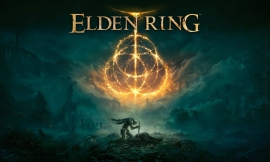 ReportajeTodo sobre Elden Ring: noticias y curiosidades
ReportajeTodo sobre Elden Ring: noticias y curiosidades ReportajeTodo sobre Final Fantasy VII: noticias y curiosidades
ReportajeTodo sobre Final Fantasy VII: noticias y curiosidadesSeccionesNoticias de videojuegosGuías de videojuegosAnálisis de videojuegos
NoticiasNoticias SwitchNoticias PS4Noticias PS5Noticias PCNoticias Xbox OneNoticias Series X
Política de privacidad Política de cookies Publicidad Contacto
© 2021 Red ADN pertenece a la red digital de portales de Hyliacom, Agencia de Marketing Digital
Polígono Industrial Río do Pozo, Parcela 1-3 Local 13, 15573 Narón, A Coruña